Một số người dùng nhận được “ Đã xảy ra lỗi xác thực ”Trên điện thoại Android của họ bất cứ khi nào họ cố gắng kết nối với mạng WiFi. Sự cố này có thể xảy ra trên cả mạng mới và mạng hiện có. Hầu hết thời gian điều này liên quan đến mật khẩu không chính xác cho mạng WiFi nhưng có thể có những khả năng khác mà chúng ta sẽ thảo luận trong bài viết này.

Điều gì gây ra Lỗi xác thực trên Android?
Chúng tôi đã tìm ra một số nguyên nhân phổ biến nhất có thể gây ra sự cố cụ thể này. Chúng tôi đã thực hiện điều này bằng cách xem xét các báo cáo khác nhau của người dùng và các chiến lược sửa chữa mà họ đã sử dụng để giải quyết vấn đề. Dưới đây là danh sách rút gọn với các tình huống phổ biến có khả năng gây ra thông báo lỗi cụ thể này:
- Mật khẩu không chính xác - Hóa ra, vấn đề này hầu như sẽ xảy ra nếu mật khẩu được cung cấp không chính xác. Nếu trường hợp này có thể xảy ra, bạn có thể giải quyết vấn đề bằng cách nhập đúng mật khẩu mà tùy chọn hiển thị đã chọn.
- Cài đặt mạng bị trục trặc - Trong một số trường hợp, sự cố này xảy ra do cài đặt mạng trên điện thoại của bạn không cho phép WiFI của bạn hoạt động bình thường. Một số người dùng gặp trường hợp tương tự đã báo cáo rằng họ đã giải quyết được sự cố bằng cách đặt lại mạng.
- Địa chỉ IP không chính xác - Đôi khi, cài đặt DHCP IP sẽ không cấu hình chính xác địa chỉ IP cho mạng WiFI. Hầu hết người dùng có thể giải quyết vấn đề này bằng cách sử dụng địa chỉ IP tĩnh cho cài đặt mạng.
Bài viết này sẽ giúp bạn các phương pháp khác nhau để giải quyết “ Xảy ra lỗi xác thực “. Chúng tôi sẽ bắt đầu từ phương pháp phổ biến và đơn giản nhất đến phương pháp chi tiết.
Phương pháp 1:Kiểm tra lại mật khẩu của bạn cho mạng
Sự cố này chủ yếu có nghĩa là mật khẩu mạng của bạn bị sai do nó hiển thị thông báo lỗi xác thực. Bạn cần đảm bảo rằng bạn đã nhập đúng mật khẩu cho WiFi của mình. Đôi khi, mật khẩu của bạn được đặt lại trên bộ định tuyến do đặt lại bộ định tuyến hoặc cài đặt của bạn. Bạn cũng nên kiểm tra cài đặt bộ định tuyến của mình để kiểm tra mật khẩu của bạn trong cài đặt không dây. Chúng tôi sẽ hiển thị cho bạn cả hai tùy chọn để kiểm tra và xác nhận rằng mật khẩu của bạn là chính xác bằng cách thực hiện theo các bước sau:
- Đi tới điện thoại của bạn Cài đặt và nhấn vào WiFi .
- Nhấn vào mạng WiFi tên báo lỗi, sau đó chọn Quên mạng tùy chọn.
Lưu ý :Đối với một số điện thoại, bạn cần nhấn và giữ tên mạng, sau đó chọn tùy chọn Quên mạng. - Sau khi nhấn vào mạng WiFi, hãy cung cấp mật khẩu và đảm bảo rằng biểu tượng mật khẩu hiển thị được chọn để xem mật khẩu của bạn trong khi nhập.
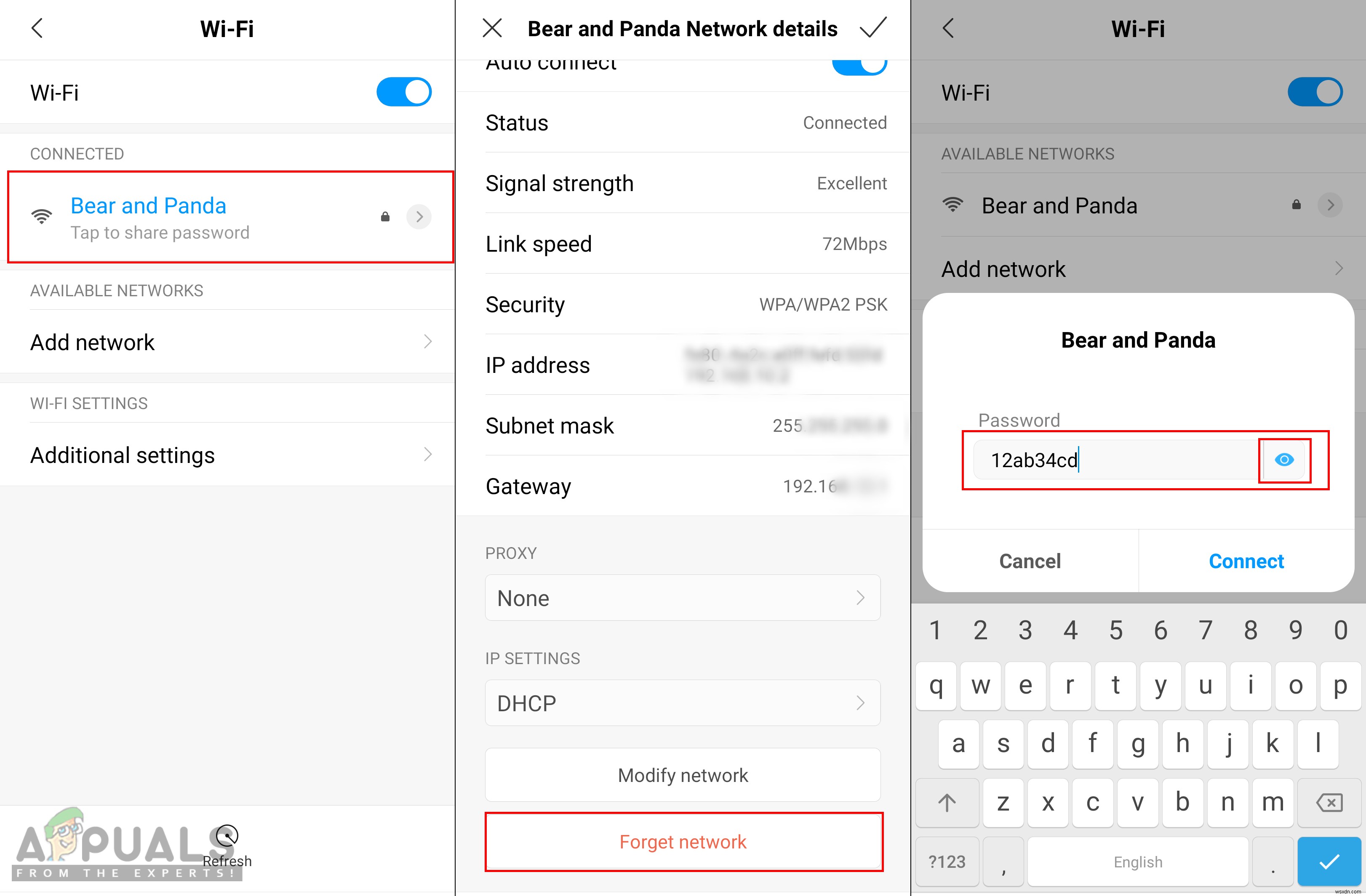
- Nếu nó vẫn hiển thị lỗi, hãy đi và kiểm tra cài đặt bộ định tuyến của bạn để xác nhận mật khẩu.
- Bạn có thể nhập địa chỉ IP ‘ 192.168.1.1 ‘Trong trình duyệt máy tính của bạn và cung cấp tên người dùng và mật khẩu đăng nhập.
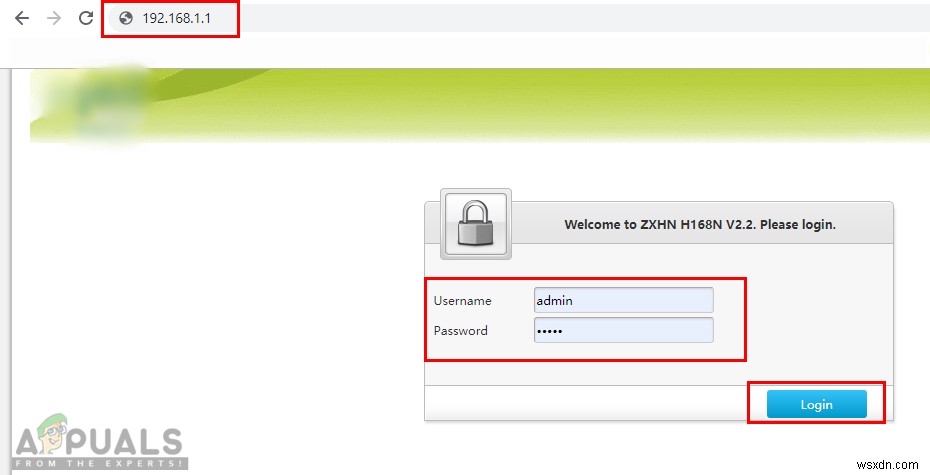
Lưu ý :Địa chỉ IP ở trên là mặc định cho hầu hết các địa chỉ, bạn có thể tìm địa chỉ IP của mình bằng cách nhập lệnh này “ ipconfig ”Bằng cmd.
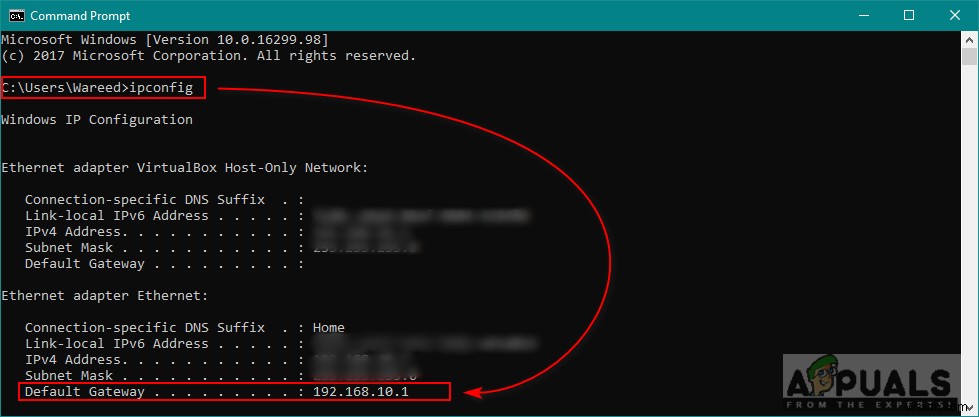
- Sau khi bạn đã đăng nhập, hãy đi tới Không dây> Bảo mật và kiểm tra mật khẩu của bạn.
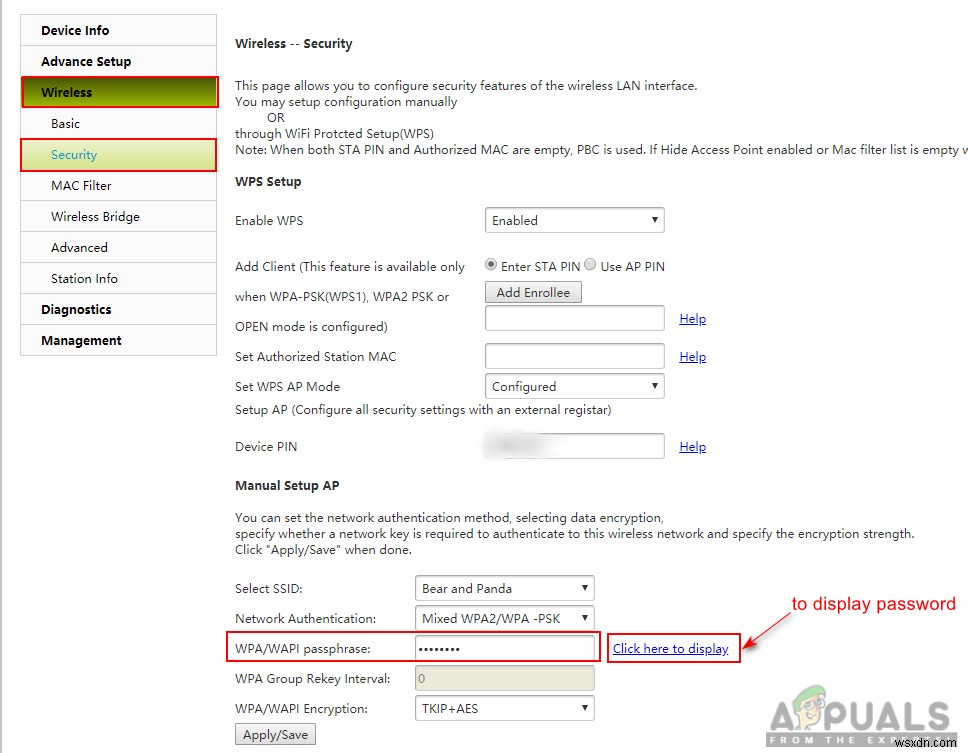
- Một số bộ định tuyến cũng có thông tin đăng nhập và mật khẩu WiFi được liệt kê ở mặt sau bộ định tuyến như hình dưới đây:
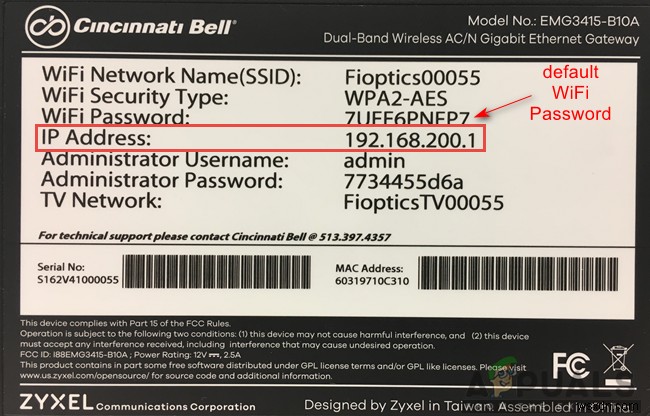
Phương pháp 2:Bật Chế độ trên máy bay
Hầu hết thời gian, kết nối trên điện thoại bị trục trặc và cần được làm mới nhanh chóng. Đang BẬT Chế độ trên máy bay sẽ tạm thời tắt tất cả kết nối của thiết bị. Bạn có thể chỉ cần thực hiện việc này bằng cách chuyển xuống thanh thông báo trên màn hình chính và nhấn vào Chế độ trên máy bay lựa chọn. Nếu không có tùy chọn này thì bạn cần đi tới cài đặt của điện thoại hoặc sử dụng nút nguồn để chuyển đến Chế độ trên máy bay. Sau khi BẬT Chế độ trên máy bay, đợi trong 30 giây và sau đó TẮT bằng cách sử dụng cùng một phương pháp. Sau khi áp dụng phương pháp này, bây giờ bạn có thể thử kết nối với mạng WiFi của mình.

Phương pháp 3:Đặt lại cài đặt mạng
Có khả năng cài đặt mạng trên điện thoại bị trục trặc. Đôi khi, cài đặt sai của mạng có thể làm rối loạn mạng WiFi. Một số người dùng gặp trường hợp tương tự đã giải quyết vấn đề này bằng cách đặt lại cài đặt mạng của họ. Bạn có thể đặt lại cài đặt mạng bằng cách làm theo các bước bên dưới:
- Đi tới điện thoại của bạn Cài đặt và mở Sao lưu và đặt lại .
- Cuộn xuống và nhấn vào Đặt lại cài đặt mạng tùy chọn.
- Bây giờ, hãy nhấn vào Đặt lại cài đặt và xác nhận hành động.

- Sau khi đặt lại cài đặt mạng, hãy kết nối lại mạng WiFi.
Phương pháp 4:Định cấu hình Địa chỉ IP
Đôi khi, thủ phạm có thể là cài đặt IP được sử dụng để kết nối với WiFi. Khi cấu hình IP sai thì bộ định tuyến sẽ không cho phép truy cập internet. Trong phương pháp này, chúng tôi sẽ sửa đổi cài đặt kết nối mạng WiFi và thử IP tĩnh để làm cho nó hoạt động bằng cách sử dụng các bước sau:
- Đi tới điện thoại của bạn Cài đặt và nhấn vào WiFi tùy chọn.
- Bây giờ, hãy nhấn vào mạng WiFi tên bị lỗi, sau đó chọn Sửa đổi cài đặt.
Lưu ý :Đối với một số điện thoại, bạn cần chạm và giữ tên mạng, sau đó chọn tùy chọn sửa đổi.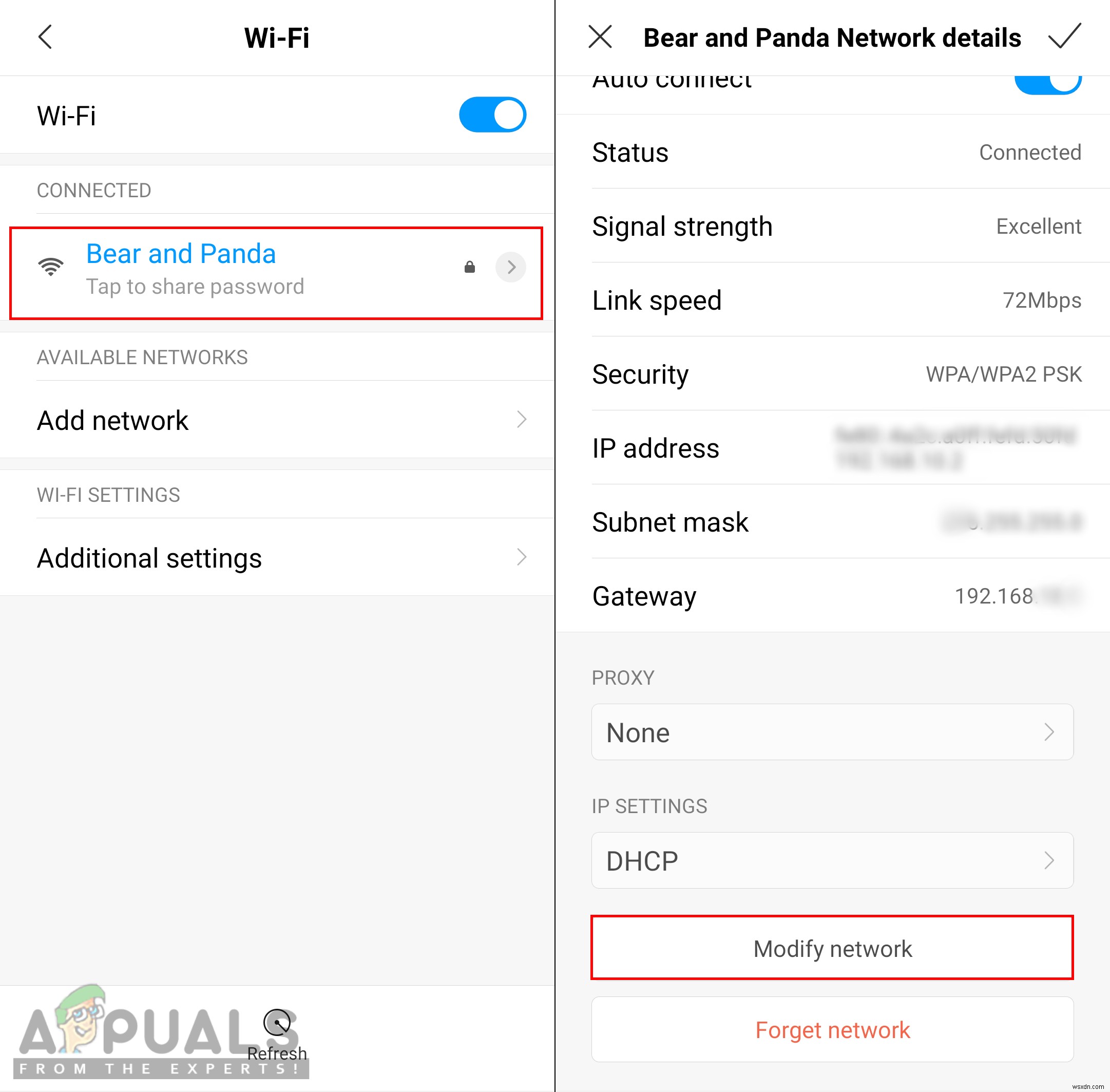
- Kiểm tra Hiển thị Tuỳ chọn Nâng cao nếu có hoặc bạn có thể trực tiếp thay đổi cài đặt.
- Nhấn vào Cài đặt IP và chọn Tĩnh cho nó.
- Cuộn xuống và thay đổi địa chỉ IP thành “ 192.168.1.14 “. Chữ số cuối cùng có thể được thay đổi thành bất kỳ số nào trong khoảng từ ‘ 1 ‘Và‘ 255 ‘.
- Các tùy chọn khác và DNS số phải giống như hình dưới đây:
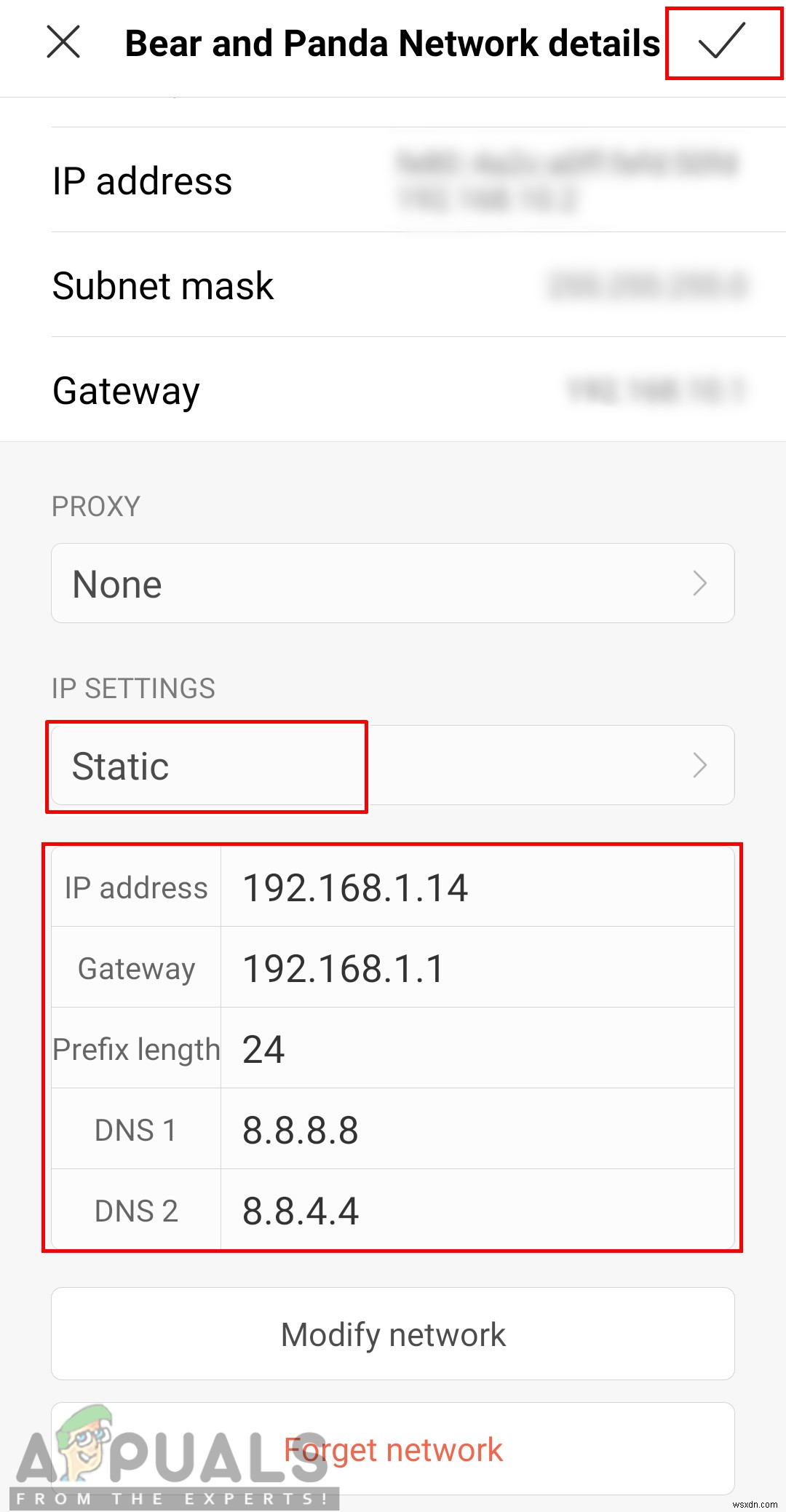
Lưu ý :Các cài đặt khác nhau đối với từng mạng, vì vậy bạn cũng có thể sao chép các cài đặt này từ các thiết bị khác được kết nối với cùng một mạng bằng cách làm theo các bước trên.
- Sau đó, nhấn vào Kết nối và đợi mạng kết nối.
Nếu không có phương pháp nào được hiển thị ở trên giúp ích cho bạn, bạn sẽ phải liên hệ với ISP của mình để họ có thể hỗ trợ bạn thêm về vấn đề này.
